
Het installeren van een videoprojector is anders dan het installeren van een tv. Hier zijn enkele tips om in gedachten te houden voor uw thuisbioscoopopstelling.
Het begint allemaal met het scherm
Bepaal voordat je een videoprojector koopt of je deze op een scherm of een muur wilt casten. Als u op een scherm projecteert, moet u uw scherm aanschaffen wanneer u de projector ontvangt. De meeste units kunnen vanaf de voor- of achterkant worden gegoten en een tafelplatform of het plafond. Voor plaatsing achter het scherm heb je een achter-compatibel scherm nodig.
Projectorplaatsing
Om vanaf het plafond te werpen, plaatst u de projector ondersteboven en bevestigt u deze aan een plafondmontage. Als u het niet ondersteboven installeert, zal het de afbeelding omkeren. Units die compatibel zijn met plafondmontage bevatten echter een functie waarmee u het beeld kunt omkeren om het met de goede kant naar boven te projecteren. Als u de projector achter het scherm monteert en vanaf de achterkant uitwerpt, wordt het beeld horizontaal omgedraaid. Een eenheid die compatibel is met achteropstelling, bevat een functie waarmee u een horizontale schakelaar van 180 graden kunt uitvoeren, zodat het beeld de juiste linker- en rechteroriëntatie heeft vanuit het weergavegebied. Voordat u in uw plafond snijdt en een plafondmontage vastschroeft, moet u de vereiste afstand tussen projector en scherm bepalen. De vereiste afstand tot het scherm is hetzelfde als op de vloer in plaats van op het plafond. Het beste wat u kunt doen, is de beste plek op een tafel vinden die de juiste afstand biedt voor de afbeelding die u wenst, en vervolgens een paal gebruiken om diezelfde plek op het plafond te markeren. Een ander hulpmiddel om de plaatsing van een videoprojector te vergemakkelijken, is de afstandskaart in de gebruikershandleiding. Veel projectormakers hebben ook online afstandscalculators die u kunt gebruiken. Epson en BenQ bieden twee voorbeelden van online afstandscalculators. Als u van plan bent een videoprojector aan het plafond te installeren, kunt u het beste een thuisbioscoopinstallateur raadplegen. Op die manier weet je zeker dat je de juiste afstand, hoek tot het scherm en plafondmontage hebt, en of je plafond het gewicht van zowel de unit als de montage kan dragen.
Verbind uw bronnen en start op
De meeste moderne projectoren die bedoeld zijn voor thuisbioscoopgebruik hebben ten minste één HDMI-ingang en composiet-, componentvideo- en pc-monitoringangen. Zorg ervoor dat uw apparaat degene heeft die u nodig heeft voordat u een aankoop doet. Hier volgen algemene instructies voor het aansluiten van bronapparaten, zoals een dvd-/Blu-ray Disc-speler, videogameconsole, streaming media-apparaat, kabel-/satellietdecoder, pc of homecinema-ontvanger:
-
Eenmaal ingeschakeld, is de eerste afbeelding die u ziet het merklogo, gevolgd door een bericht dat de projector op zoek is naar een actieve invoerbron.
-
Schakel een van uw aangesloten bronnen in. Als de projector uw actieve bron niet kan vinden, kunt u deze ook handmatig selecteren met behulp van de afstandsbediening of de ingebouwde bronselectieknop.
-
Zodra het apparaat uw actieve bron heeft gevonden, weet u dat het werkt. Ga nu naar het menu en selecteer de plaatsing van uw projector (voorzijde, voorplafond, achter- of achterplafond) om de beeldoriëntatie te corrigeren.
-
Pas vervolgens het geprojecteerde beeld aan, dit zal hoogstwaarschijnlijk het schermmenu van het bronapparaat zijn. Zodra het apparaat is ingeschakeld, gebruikt u alle ingebouwde testpatronen die beschikbaar zijn via het menu op het scherm. Meestal hebben de testpatronen een rood, groen of blauw scherm of raster, zoals kleine witte vierkanten met zwarte randen of zwarte vierkanten met witte randen.
Het beeld op het scherm krijgen
Nu moet je de afbeelding in de juiste hoek op het scherm plaatsen. Als de projector op een tafel staat, verhoogt of verlaagt u de voorkant van het apparaat met behulp van de verstelbare voet (of voetjes) aan de onderkant aan de voorkant. Er kunnen ook verstelbare poten naar achteren zijn geplaatst. Als de unit aan het plafond is gemonteerd, moet u op een ladder gaan staan en de plafondmontage aanpassen om deze correct met het scherm te laten kantelen. Naast de positie en hoek bieden de meeste videoprojectoren ook extra setup-tools, zoals keystone-correctie en lens-shift.
- Trapeziumcorrectie biedt een manier om ervoor te zorgen dat de zijkanten van de afbeelding zo dicht mogelijk bij een perfecte rechthoek liggen. Soms resulteert de hoek van projector naar scherm in een beeld dat aan de bovenkant breder is dan aan de onderkant of aan de ene kant groter is dan de andere. Met keystone-correctie kunt u de beeldverhoudingen corrigeren. Sommige eenheden bieden zowel horizontale als verticale correctie, terwijl andere alleen verticale correctie toestaan. In beide gevallen zijn de resultaten niet altijd perfect. Als de projector op een tafel wordt gemonteerd, plaatst u deze op een hoger platform zodat deze meer in lijn is met het scherm.
- Lensverschuiving biedt de mogelijkheid om de projectorlens langs horizontale en verticale vlakken te verplaatsen. Sommige high-end units bieden diagonale lensverschuiving. Als uw afbeelding de juiste verticale en horizontale vorm heeft, maar moet worden verhoogd, verlaagd of van links naar rechts moet worden verschoven zodat het op uw scherm past, beperkt lensverschuiving de noodzaak om de hele projector te verplaatsen.
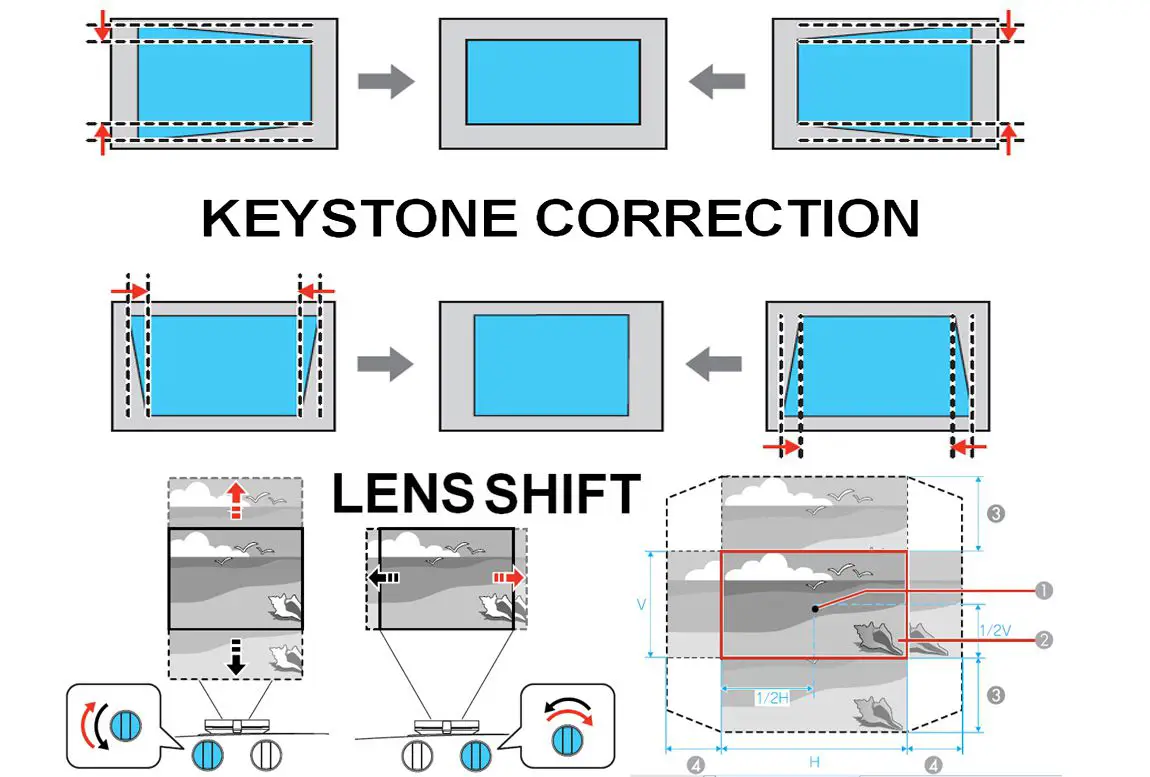
Zoomen en scherpstellen
Zodra u de juiste beeldvorm en -hoek heeft, is het volgende dat u moet doen de Zoom en Focus bedieningselementen om een duidelijk beeld te krijgen. Gebruik de zoomknop om de afbeelding uw scherm te laten vullen. Zodra het beeld de juiste maat heeft, gebruikt u de focusregeling om het vanuit uw zitpositie voor uw ogen duidelijk te maken. Op de meeste projectoren zijn de zoom- en focusbediening handmatig, maar in sommige gevallen zijn ze gemotoriseerd, waardoor je zoom- en focusaanpassingen kunt maken met de afstandsbediening. De zoom- en focusknoppen bevinden zich meestal aan de bovenkant van het apparaat, net achter de lensconstructie, maar soms bevinden ze zich rond de buitenkant van de lens. Sommige goedkopere projectoren hebben mogelijk geen zoom- of focusregeling.
Optimaliseer uw beeldkwaliteit
Nu kunt u verdere aanpassingen maken om uw kijkervaring te optimaliseren. Het eerste dat u moet doen, is de standaard beeldverhouding instellen. U kunt verschillende keuzes hebben, zoals 16:9, 16:10, 4:3 en Letterbox. Als u de projector als pc-monitor gebruikt, is 16:10 het beste. Als u voor thuisbioscopen een scherm met een beeldverhouding van 16:9 hebt, stelt u de beeldverhouding in op 16:9, aangezien dit het beste compromis is voor de meeste inhoud. U kunt deze instelling altijd wijzigen als objecten in uw afbeelding te breed of te smal lijken. De volgende zijn de beeldinstellingen. De meeste units bieden een reeks voorinstellingen, waaronder: Levendig (of dynamisch), Standaard (of Normaal), Bioscoop, en mogelijk anderen, zoals Sport of Computer, en voorinstellingen voor 3D als de projector die weergaveoptie biedt.
- Gebruik voor het weergeven van computergraphics of -inhoud een computer- of pc-beeldinstelling als deze beschikbaar is.
- Standaard of Normaal is het beste compromis voor zowel tv-programma’s als films kijken voor thuisbioscoopgebruik.
- De voorinstelling Levendig overdrijft de kleurverzadiging en het contrast, misschien wat hard.
- Bioscoop is vaak zwak en warm, vooral voor kamers met omgevingslicht. Deze instelling is het beste voor het bekijken van filminhoud in een erg donkere kamer.
Net als tv’s bieden videoprojectoren handmatige instellingsopties voor kleur, helderheid, tint (tint) en scherpte. Sommige units hebben ook extra instellingen, zoals videoruisonderdrukking (DNR), Gamma, Motion Interpolation en Dynamic Iris of Auto Iris.
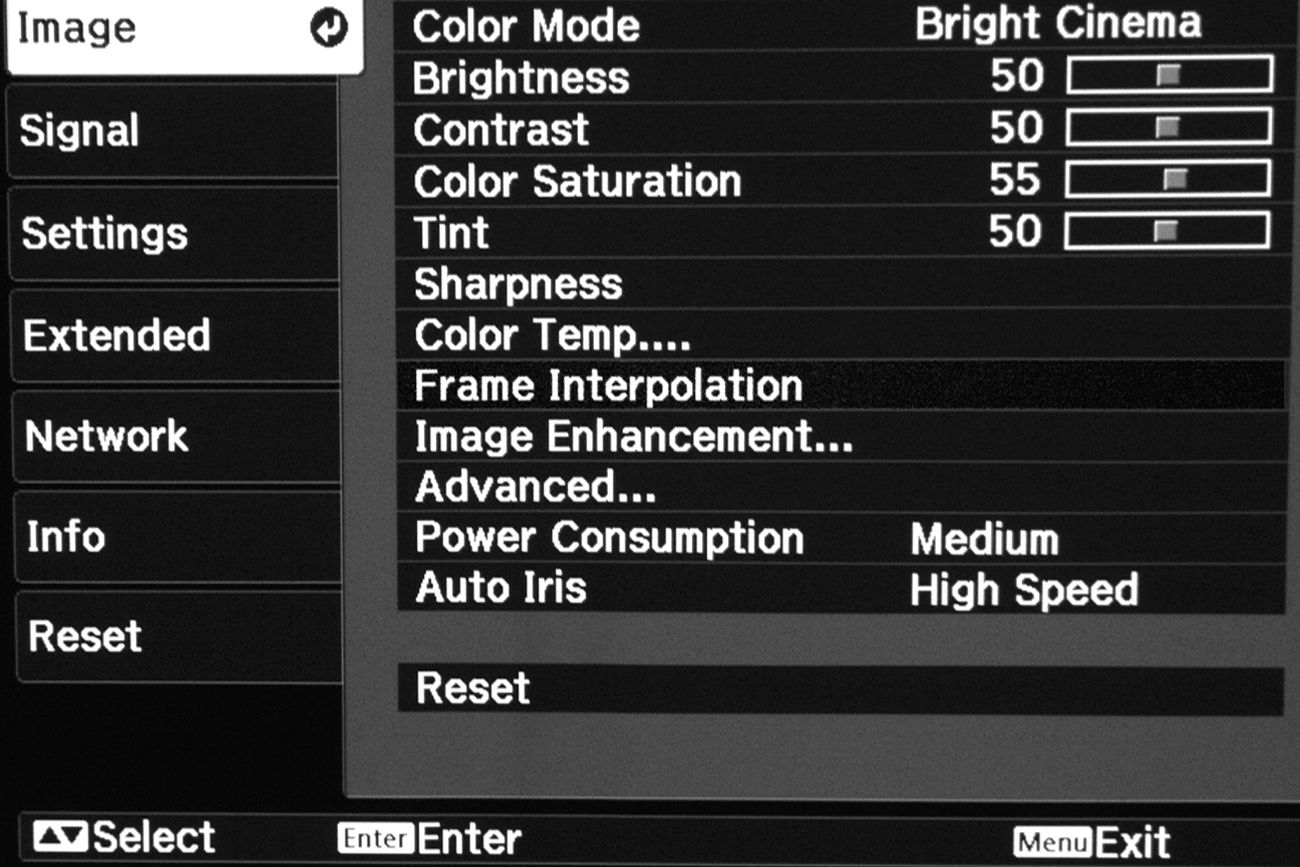
3D-instellingen
In tegenstelling tot de meeste tv’s van tegenwoordig, bieden veel videoprojectoren nog steeds zowel 2D- als 3D-weergavemogelijkheden.
- Zowel LCD- als DLP-videoprojectoren hebben een Active Shutter-bril nodig. Sommige systemen bieden een of twee brillen, maar veel niet. Gebruik de door de fabrikant aanbevolen bril voor de beste resultaten. De prijsklasse kan variëren van $ 50 tot $ 100 per paar.
- De bril wordt geleverd met een interne oplaadbare batterij via een USB-oplaadkabel of een horlogebatterij. Als u beide opties gebruikt, zou u ongeveer 40 uur gebruikstijd per oplaadbeurt moeten hebben.
- In de meeste gevallen detecteert de projector automatisch 3D-inhoud en stelt hij zichzelf in op een 3D-helderheidsmodus om het helderheidsverlies veroorzaakt door de bril te compenseren. Maar net als bij andere instellingen kunt u desgewenst verdere beeldaanpassingen maken.
Vergeet het geluid niet
In tegenstelling tot tv’s hebben de meeste videoprojectoren geen ingebouwde luidsprekers. In de projectoren ingebouwde luidsprekers zorgen voor een zwakke geluidsweergave zoals die van een tafelradio of goedkope laptop. Deze geluidskwaliteit is misschien geschikt voor een kleine slaapkamer of vergaderruimte, maar niet ideaal voor een echte thuisbioscoop-audio-ervaring. De beste audio-aanvulling op een videoprojectie is een surround sound-systeem met een home theater-ontvanger en meerdere luidsprekers. In dit type opstelling zou de beste verbindingsoptie zijn om de video/audio-uitgangen (bij voorkeur HDMI) van uw broncomponent(en) aan te sluiten op uw thuisbioscoopontvanger en vervolgens de video-uitgang (nogmaals, HDMI) op uw video aan te sluiten projector. Wil je echter niet al het gedoe van een traditionele thuisbioscoop audio opstelling, dan kun je ervoor kiezen om een soundbar boven of onder je scherm te plaatsen. Een soundbar levert veel beter geluid dan de luidsprekers die in een videoprojector zijn ingebouwd. Een andere oplossing, vooral als je een kamer van bescheiden omvang hebt, is om een videoprojector te koppelen aan een audiosysteem voor onder de tv (meestal een geluidsbasis genoemd). Deze oplossing is een alternatieve manier om beter geluid te krijgen dan ingebouwde luidsprekers. Het beperkt ook de wirwar van verbindingen tot een minimum, omdat je geen kabels hoeft te trekken naar een soundbar die boven of onder het scherm is geplaatst.
